SQL Server2008的安装,SQLServer2008的安装......
2023-02-22 270 安装
Windows10的界面变得更加的漂亮了,同时还可以自定义锁屏界面的图片,下面我们就来看看怎么样自定义锁屏界面图片的方法吧。

在Windows10桌面,我们右键点击左下角的开始按钮,在弹出菜单中选择“设置”菜单项。

接下来我们在打开的Windows设置窗口中,点击“个性化”图标。

在打开的Windows个性化设置窗口中,点击左侧边栏的“锁屏界面”菜单项。

在右侧的窗口中我们找到“背景”下拉按钮,在弹出菜单中选择“图片”菜单项。

接下来我们可以在系统默认的图片中选择一个自己喜欢的图片,或是点击“浏览”按钮,选择自己电脑上保存的漂亮图片

设置完成后,我们可以在上面的预览界面看到预览的效果,如果满意后就可以了。
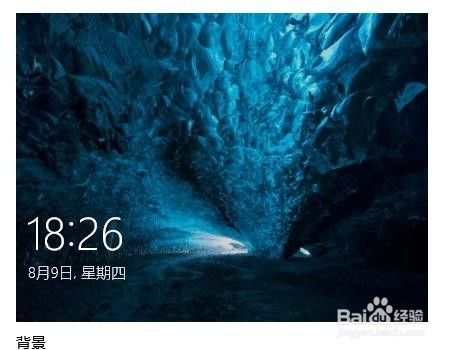
以上方法由办公区教程网编辑摘抄自百度经验可供大家参考!
相关文章